Како вратити свој Инстаграм након што сте онемогућени?
Pronađite detaljne korake kako da vratite svoj Instagram nalog nakon što je onemogućen.
Резиме блога – Ако тражите добру и једноставну опцију за креирање тортног графикона, Цанва је ваш најбољи избор. Даје вам толико опција за креирање тортног графикона са атрактивним бојама.
Пие Цхарт је кружни графикон који се користи за приказивање статистике у графичком приказу. Подијељен је на различите величине кришки како би вам показао бројчану пропорцију. Тортни графикони се широко користе у пословном и образовном свету за представљање статистике за различите ствари. Поређење постаје лако када је приказано на тортном графикону за упоређивање података.
Када сте заинтересовани за креирање сопствених тортних графикона, можда ће вам требати помоћ. Овде ћемо вам рећи о најлакшем начину да направите тортне графиконе. На овом блогу ћемо вам рећи како да направите тортне графиконе користећи Цанва.
Цанва је софтвер за графички дизајн који је доступан за више платформи. То је популарна платформа за креирање различитих графика, постера, налепница , постова на друштвеним мрежама, логотипа , графикона, итд. Они пружају своје услуге бесплатно, као и на основу претплате. Такође можете да штампате креиране слике користећи Цанва.
Обавезно прочитајте: 10 најбољих видео уређивача за студенте 2021. [плаћено и бесплатно]
Како направити тортни графикон користећи Цанва?
Цанва, један од најбољих алата за дизајнирање, доступан је за коришћење у веб претраживачима, као иу наменској апликацији. Да бисте креирали кружни графикон користећи Цанва, морате одабрати да се региструјете како бисте били сигурни да можете да сачувате и преузмете креације. Хајде да научимо како да направимо тортне графиконе почевши од преузимања апликације.
Корак 1: Идите на веб локацију Цанва или отворите апликацију на свом уређају.
Корак 2: Креирајте дизајн за свој тортни графикон.
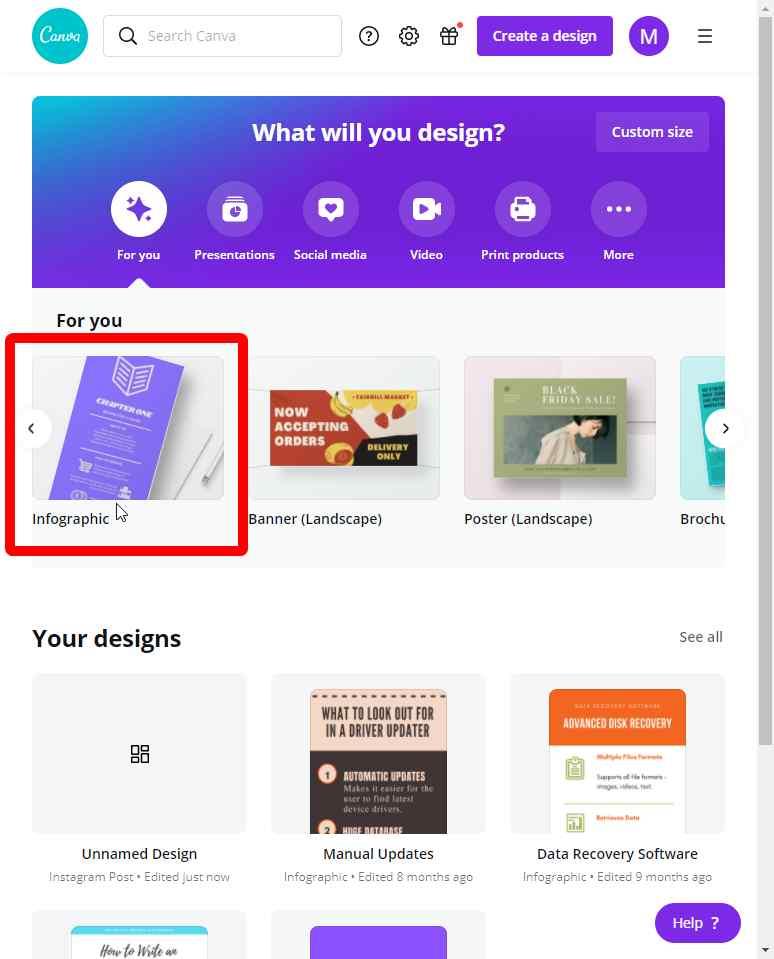
Корак 3: Додајте изглед тако што ћете потражити тортни графикон
Или додајте елементе.
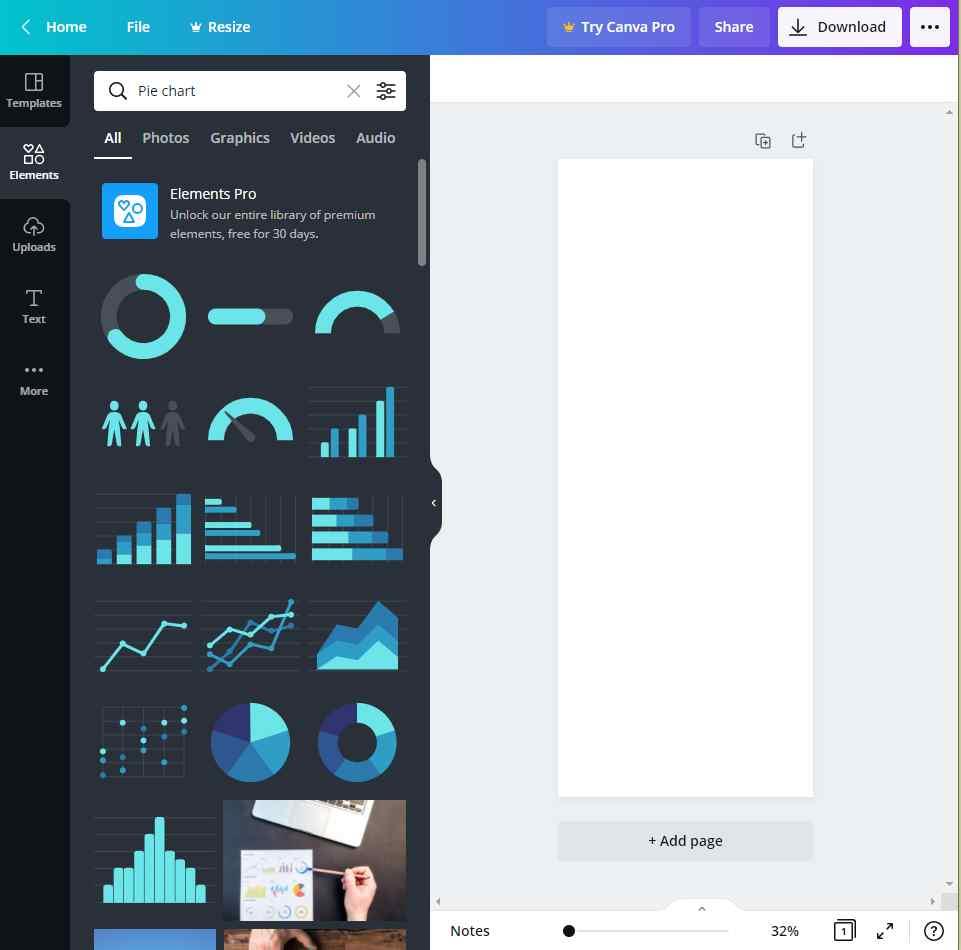
Корак 4: Изаберите дизајн тортног графикона.
Корак 5: Сада почните са додавањем података на тортни графикон. Промените проценат, додајте ставке'. Ово је олакшано помоћу обрасца за попуњавање детаља на овом креатору кружних графикона.
Ево како да успешно направите кружни графикон користећи апликацију Цанва.
Поред тога, може се прикачити и на Гоогле табеле помоћу наменског алата.
Корак 6: Сада када завршите са додавањем информација за креирање тортног графикона. Кликните на дугме Сачувај и преузмите слику.
Сада сте спремни да користите слику креирану у вашој презентацији и туторијалима. Цанва је бесплатни произвођач тортних графикона, који ће вам помоћи да брзо и лако правите тортне графиконе кад год пожелите. Цанва се може користити као креатор кружног графикона са претплатама са више опција. Добијате приступ стотинама хиљада шаблона и више елемената и изгледа дизајна.
Такође прочитајте: 10 најбољих софтвера за дигиталну уметност за цртање, сликање и илустрацију (2021)
Пресуда –
Сада знате како да направите тортни графикон за своју објаву, инфографику, презентацију итд. Овај блог ће креирати тортни графикон на једноставан начин. Цанва је видно коришћен алат од стране графичких дизајнера , али је подједнако популаран међу осталим корисницима. Најзанимљивија ствар коју овде треба приметити је да можете много да искористите и користећи бесплатни налог. Топло препоручујемо да користите апликацију Цанва на својим уређајима. Преузмите апликацију за паметни телефон одмах помоћу дугмета за преузимање датог испод-
Надамо се да ће вам овај чланак помоћи да сазнате како да креирате кружне графиконе користећи Цанва. Желели бисмо да знамо ваше ставове о овом посту како бисмо га учинили кориснијим. Ваше сугестије и коментари су добродошли у одељку за коментаре испод. Поделите информације са својим пријатељима и другима тако што ћете поделити чланак на друштвеним мрежама.
Волимо да чујемо од вас!
Ми смо на Фејсбуку и Јутјубу . За било каква питања или сугестије, обавестите нас у одељку за коментаре испод. Волимо да вам се вратимо са решењем. Редовно објављујемо савете и трикове заједно са решењима уобичајених проблема у вези са технологијом.
Повезане теме -
Како повратити избрисане фотографије из Андроид галерије
Шта је ново у Андроид 12 Девелопер Превиев 1
Топ 10 најбољих Цанва алтернатива за „уради сам“ графички дизајн
Зауставите режим аутоматског чувања у ВхатсАпп-у и организујте своју галерију помоћу ових хакова!
Pronađite detaljne korake kako da vratite svoj Instagram nalog nakon što je onemogućen.
Желите да избришете истекле пропуснице и средите Аппле новчаник? Пратите док објашњавам у овом чланку како да уклоните ставке из Аппле новчаника.
Било да сте одрасла или млада особа, можете испробати ове апликације за бојење да бисте ослободили своју креативност и смирили свој ум.
Овај водич вам показује како да решите проблем са вашим Аппле иПхоне или иПад уређајем који приказује погрешну локацију.
Погледајте како можете да омогућите и управљате Не узнемиравај на иПад-у како бисте се могли фокусирати на оно што треба да урадите. Ево корака које треба пратити.
Погледајте различите начине на које можете повећати своју тастатуру на иПад-у без апликације треће стране. Такође погледајте како се тастатура мења са апликацијом.
Да ли се суочавате са грешком иТунес не открива иПхоне или иПад на вашем Виндовс 11 рачунару? Испробајте ове проверене методе да одмах решите проблем!
Осећате да ваш иПад не ради брзо? Не можете да надоградите на најновији иПадОС? Пронађите овде знакове који говоре да морате да надоградите иПад!
Тражите кораке како да укључите аутоматско чување у програму Екцел? Прочитајте овај водич о укључивању аутоматског чувања у Екцел-у на Мац-у, Виндовс 11 и иПад-у.
Погледајте како можете да држите своје лозинке у Мицрософт Едге-у под контролом и спречите прегледач да сачува све будуће лозинке.







